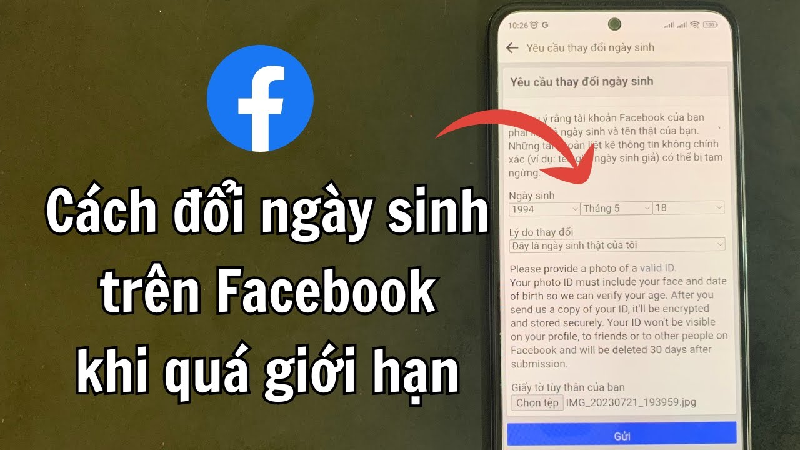Bạn có hình ảnh đẹp với nội dung tâm đắc và muốn chia sẻ từ Instagram qua Facebook để tăng tương tác nhưng chưa biết cách thực hiện đồng bộ hành động này. Hãy cùng Minolike tìm hiểu cách chia sẻ bài viết trên Instagram lên Facebook cùng lúc cực nhanh, đơn giản ở bài viết dưới đây.
Tiến hành làm theo các bước dưới đây để chia sẻ bài viết từ IG lên Facebook
Liên kết tài khoản Instagram và Facebook

Với tài khoản mới, đây là bước đầu tiên và quan trọng nhất để có thể kết nối bài viết của hai nền tảng Insta và FB. Bạn chỉ cần thực hiện một lần duy nhất bước này, sau đó với các bài viết cần chia sẻ song song, hãy làm theo các hướng dẫn bên dưới.:
Mở ứng dụng Instagram, truy cập trang hồ sơ cá nhân của bạn.
Chạm vào biểu tượng ba dấu gạch ngang ở góc trên bên phải màn hình.
Vào Cài đặt và Chọn Trung tâm tài khoản

Tại đây, bạn sẽ thấy tùy chọn Thêm tài khoản

Chọn tài khoản Facebook bạn muốn liên kết và làm theo hướng dẫn trên màn hình để xác nhận.

Sau khi liên kết, bạn có thể quản lý các tài khoản này dễ dàng trong Trung tâm tài khoản.
Có thể bạn quan tâm: Hướng cách up ảnh GIF lên Facebook
Tự động chia sẻ bài viết mới từ IG lên Facebook
Bạn có thể thiết lập tự động đăng thay vì làm thủ công nếu muốn mọi bài post trên IG sau này có thể đồng thời xuất hiện trên Facebook
1. Sau khi hoàn tất liên kết hai ứng dụng, bạn quay lại Trung tâm tài khoản tại giao diện app Instagram, bấm vào dấu ba chấm để chuyển sang giao diện Cài đặt và hoạt động
2. Chọn chia sẻ > bấm vào " xem ứng dụng" tại mục Chia sẻ trên các trang cá nhân khác

3. Chọn tài khoản Facebook mà bạn muốn share bài viết. Ứng dụng sẽ đưa bạn đến phần cài đặt chia sẻ giữa các trang cá nhân. Bạn một lần nữa lựa chọn chia sẻ lên trang cá nhân hoặc Fanpage ( nếu có)
Tại mục Tự động chia sẻ, bạn sẽ thấy các tùy chọn gồm
- Bài viết của bạn trên Instagram
- Tin của bạn trên Instagram.
4. Bật công tắc cho những nội dung bạn muốn tự động chia sẻ là hoàn thành.

Như vậy, từ giờ, mỗi khi bạn đăng một bài viết/Reels hoặc tin mới trên Instagram, nội dung đó sẽ tự động xuất hiện trên Facebook cá nhân hoặc trang Fanpage mà bạn đã liên kết.
Nếu đổi ý không muốn chia sẻ tất cả bài viết, dạn có thể dễ dàng thay đổi cài đặt này trong Trung tâm tài khoản bất cứ lúc nào
Cách chia sẻ thủ công (từng bài viết)
Hướng dẫn chia sẻ bài viết mới từ Instagram lên Facebook
Khi đã liên kết xong, việc chia sẻ bài viết trở nên rất đơn giản giữa các tài khoản FB và Instagram của bạn. Làm theo các bước dưới đây:
Bước 1: Tạo bài viết mới trên Instagram như bình thường
- Mở ứng dụng Instagram, đăng nhập tài khoản cá nhân và nhấn vào biểu tượng dấu cộng (+) ở phía dưới màn hình để tạo bài viết mới.
- Chọn ảnh hoặc video bạn muốn chia sẻ, sau đó thêm chú thích (caption) và các hashtag liên quan.
- Bạn có thể tùy chỉnh hình ảnh bằng cách áp dụng bộ lọc hoặc các công cụ chỉnh sửa có sẵn trước khi nhấn "Tiếp".

Bước 2: Tại màn hình cuối cùng, bạn sẽ thấy mục "Chia sẻ lên Facebook" hãy gạt nút bật sang phải.
Bước 3: Nhấn "Chia sẻ" để hoàn tất. Bài viết của bạn sẽ tự động xuất hiện trên cả hai nền tảng, giúp bạn mở rộng tệp khán giả một cách hiệu quả.
Bài post mới của bạn sẽ tự động xuất hiện trên trang cá nhân hoặc Fanpage Facebook mà bạn đã chọn.

Share lại bài viết cũ đã đăng
Nếu muốn chia sẻ lại những bài viết đã đăng trước đó trên Instagram, bạn cũng hoàn toàn có thể làm được theo các bước sau:
Bước 1: Mở bài viết cũ bạn muốn chia sẻ trên Instagram.
Bước 2: Chạm vào biểu tượng ba dấu chấm ở góc trên bên phải của bài viết.
Bước 3: Chọn Chia sẻ lên Facebook

Nếu IG liên kết với nhiều tài khoản MXH khác, sẽ có một danh sách các ứng dụng sẽ hiện ra, bao gồm cả Facebook. Lúc này, bạn chọn biểu tượng Facebook. nhấn mục Tiếp là hoàn tất.
Bước 2: Chọn biểu tượng Facebook, sau đó nhấn mục Tiếp là hoàn tất.
Sau khi tiến hành post bài trên cả hai nền tảng, bạn có thể tham khảo thêm dịch vụ tăng share facebook và share instagram để bài ảnh. reels có nhiều tương tác hơn.
Một số lưu ý khi chia sẻ nội dung từ Instagram lên Facebook
Khi tiến hành liên kết và chia sẻ nội dung giữa hai nền tảng bạn sẽ cần nắm được một vài điểm sau để có thể quản lý nội dung hiệu quar
Có thể chia sẻ đa dạng nội dung: Bạn có thể chia sẻ cả Bài đăng thường (ảnh, video) và Tin (Story) từ Instagram lên Facebook. Tùy chọn này giúp bạn đồng bộ hóa nội dung và tiếp cận khán giả trên cả hai mạng xã hội một cách nhanh chóng.
Được tùy chỉnh cách chia sẻ Story: Bạn có hai lựa chọn:
- Chia sẻ tự động: Cài đặt để mọi Story bạn đăng trên Instagram đều tự động xuất hiện trên Facebook.
- Chia sẻ thủ công: Chỉ chia sẻ những Story bạn muốn bằng cách nhấn vào biểu tượng chia sẻ trên từng Story cụ thể và chọn Facebook.
Có thể share lại tin của người khác: Nếu bạn muốn chia sẻ Tin của người dùng khác, bạn cần nhấn vào Tin đó, tìm tùy chọn "Chia sẻ lên" và chọn Facebook. Tuy nhiên, tính năng này có thể bị giới hạn tùy theo cài đặt quyền riêng tư của chủ sở hữu Tin.
Có thể chia sẻ tin nhắn trên kênh: Đối với các tin nhắn được gửi từ Kênh trên Instagram, bạn cần vào cài đặt Kênh và bật tính năng "Tự động gửi tin nhắn lên nhiều kênh" để đồng bộ hóa nội dung.
Trên đây là hướng dẫn cách chia sẻ bài viết từ Instagram lên Facebook cùng lúc với các bước đơn giản. Hy vọng bạn có sẽ trải tốt với tính năng này.
Xem thêm: Cách chia sẻ bài viết vào nhóm fb đơn giản, nhanh chóng
Từ khóa: cách chia sẻ bài viết từ Instagram lên Facebook cùng lúc